1、在电脑桌面上找到Visual Studio Code图标,双击该图标。

2、打开Visual Studio Code软件后,会显示一个welcome面板,如图所示。

3、在welcome面板Start中点击选择open folder,如图所示。

4、弹出“OpenFolder”对话框,选择要打开的项目文件夹,点击右下角“选择文件夹”按钮。
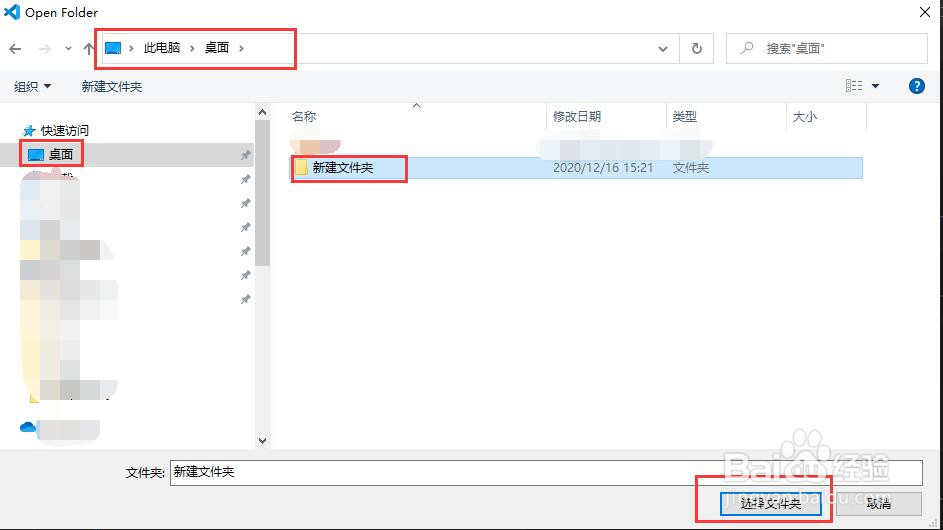
5、在Visual Studio Code界面中点击左侧菜单栏中的"explorer"文件管理器按钮,如图所示。

6、打开文件管理器后,即可看到我们打开的文件夹项目,包括该文件夹中中的文件,如图所示。

